Widget meteo iOS che mostra una posizione errata
Miscellanea / / August 04, 2021
Annunci
Con iOS 13, gli utenti non godono dei widget dinamici sul loro ultimo iPhone e iPad. La grande caratteristica dei widget per iPhone sono le informazioni prontamente disponibili sui tuoi schermi, che puoi visualizzare e sfogliare facilmente. Alcuni dei widget che la maggior parte delle persone utilizza sono Foto, batteria e widget meteo iOS. Ma iOS 14 è tutt'altro che perfetto e ci sono bug professionali qua e là, proprio come il bug comune in cui il widget meteo iOS mostra la posizione sbagliata per alcuni utenti.
Il bug non è un grosso problema in quanto gli utenti possono correggere il bug della posizione inserendo manualmente la posizione della città natale. Ma la posizione automatica non funziona correttamente, e quindi il widget meteo iOS che mostra l'errore di posizione sbagliata viene visualizzato sullo schermo.

Sommario
-
1 Widget meteo iOS che mostra una posizione errata | Come risolvere?
- 1.1 1. Abilita i servizi di localizzazione per l'app Meteo
- 1.2 2. Abilita la funzione Posizione precisa
- 1.3 3. Mantieni il tuo iOS aggiornato
- 1.4 4. Modifica il widget meteo per correggere la posizione
- 1.5 5. Disattivazione dei servizi VPN
- 2 Conclusione
Widget meteo iOS che mostra una posizione errata | Come risolvere?
Il problema verrà risolto nei prossimi aggiornamenti iOS. Tuttavia, fino a quel momento, ci sono un paio di soluzioni temporanee che puoi utilizzare per affrontare il problema da parte tua.
Annunci
1. Abilita i servizi di localizzazione per l'app Meteo
È possibile che tu non abbia autorizzato l'app Weather ad accedere alla posizione del tuo dispositivo. Pertanto, il widget meteo potrebbe mostrarti la posizione sbagliata o nessuna posizione.
Per risolvere questo problema, è necessario abilitare i servizi di localizzazione per l'app Meteo. È anche possibile che tu abbia disattivato tutti i servizi di localizzazione dei tuoi dispositivi, quindi devi abilitare le opzioni Servizi di localizzazione oo nelle impostazioni. Segui i passaggi indicati di seguito per risolvere il problema di posizione errata del tuo widget meteo iOS.
Passo 1) In primo luogo, sul tuo dispositivo iOS, apri il file Impostazioni, quindi nelle Impostazioni, vai al Privacy opzione. Nelle impostazioni sulla privacy, fare clic su Servizi di localizzazione opzione.
Passo 2) Ora, se non hai abilitato i servizi di localizzazione sul tuo dispositivo, attiva il Servizi di localizzazione opzione in alto. Dopodiché, per abilitare l'accesso alla posizione sull'app Meteo, scorri verso il basso e tocca l'icona App meteo.

Annunci
Passaggio 3) Infine, nelle impostazioni della posizione dell'app Meteo, controlla il file durante l'utilizzo dell'app o del widget opzione. Questo dovrebbe correggere l'errore di posizione errato. Inoltre, puoi provare ad accendere e spegnere Internet, riavviando anche il tuo dispositivo iOS.
2. Abilita la funzione Posizione precisa
Se hai abilitato la tua posizione sull'app meteo, ma mostra ancora la posizione sbagliata. Potrebbe essere perché non hai abilitato la funzione di localizzazione precisa. Questa funzione consente al tuo dispositivo iOS di individuare l'area con maggiore precisione.
L'abilitazione della funzione PreciseLoation potrebbe risolvere il problema di posizione errata sull'app Weather. Per fare ciò, innanzitutto apri il file Impostazioni, poi vai a Privacy e poi a Servizi di localizzazione.
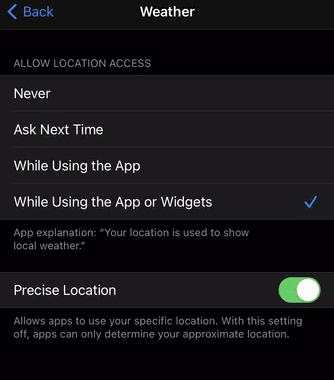
Annunci
Ora, scorri verso il basso, trova e fai clic sul file App meteo, quindi abilita il file Posizione precisa opzione dal menu.
3. Mantieni il tuo iOS aggiornato
Le versioni precedenti di iOS contengono alcuni piccoli bug ed errori. Ecco perché se non hai aggiornato il tuo iOS alla versione più recente, allora sei in perdita. Inoltre, il mancato aggiornamento della versione iOS potrebbe influire sulle applicazioni iOS predefinite, che include anche l'app Meteo.
Pertanto, stai ottenendo la posizione sbagliata dal widget meteo. Inoltre, l'aggiornamento della versione iOS è fondamentale per mantenere il tuo dispositivo protetto dalle ultime vulnerabilità.

Per aggiornare la tua versione iOs sul tuo iPhone, apri semplicemente il file impostazioni e poi vai a Aggiornamenti software. Lì, se è disponibile una versione più recente, è possibile scaricare il firmware e mantenere il dispositivo aggiornato.
4. Modifica il widget meteo per correggere la posizione
È possibile che l'app meteo ti mostri la posizione sbagliata perché una posizione errata è impostata da visualizzare nel widget dell'app Wethear.
Per correggere la posizione, puoi facilmente scegliere la posizione corretta dalle impostazioni del widget meteo. A tale scopo, innanzitutto premere e tenere premuto il pulsante Widget meteo nella schermata iniziale del tuo iPhone, quindi dal menu a comparsa, seleziona Modifica widget.

Ora tocca Posizione e seleziona manualmente la posizione corretta della tua area e il problema verrà risolto.
5. Disattivazione dei servizi VPN
Se utilizzi spesso il servizio VPN sul tuo iPhone, è possibile che l'app Meteo ti mostri la posizione sbagliata a causa della VPN.
Come già sai, la VPN cambia il tuo indirizzo IP, cambiando così la posizione del tuo dispositivo; quindi ha senso che se un servizio VPN è abilitato, ti mostrerà la posizione sbagliata. Per risolvere questo problema, disattiva il servizio VPN sul tuo iPhone.
Passo 1) In primo luogo, apri il file impostazioni sul tuo dispositivo iOS, quindi vai a VPN.

Passo 2) Sotto il Configurazioni VPN etichetta, attiva / disattiva il Stato opzione e fai lo stesso sotto l'etichetta VPN personale se è attivata.
Conclusione
È sicuro che il widget Meteo di iOS 14 è una semplice disattenzione da parte degli sviluppatori iOS. Ma stai tranquillo, Apple fornirà nuovi aggiornamenti software, che risolveranno automaticamente il problema. Fino ad allora, prova queste soluzioni e facci sapere quale ha funzionato per te.
Scelta dell'editore:
- Come modificare la suoneria dell'app Zoom e il suono delle notifiche
- Iscriviti ad Apple One su iPhone e iPad
- Come iscriversi ad Apple One su iPhone e iPad
- Cos'è Apple One? Quanto costa l'abbonamento?
- Come entrare e uscire dalla modalità DFU su iPhone 12, 12 Pro o 12 Pro Max
Rahul è uno studente di informatica con un enorme interesse nel campo degli argomenti di tecnologia e criptovaluta. Trascorre la maggior parte del suo tempo a scrivere o ascoltare musica o viaggiare in luoghi sconosciuti. Crede che il cioccolato sia la soluzione a tutti i suoi problemi. La vita accade e il caffè aiuta.



